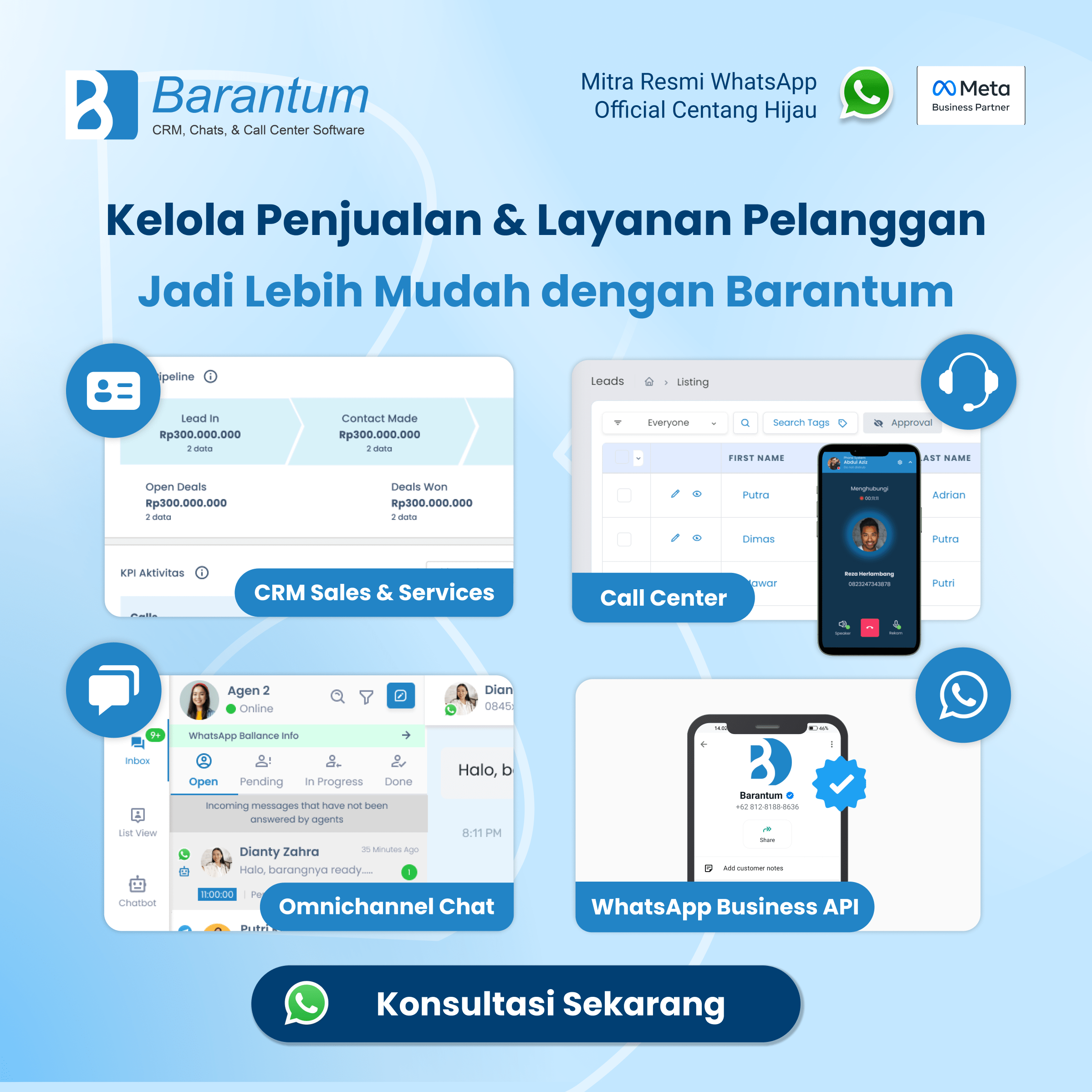WhatsApp merupakan salah satu platform populer untuk urusan pribadi maupun profesional, termasuk di Indonesia. Dengan begitu banyak informasi penting yang dibagikan melalui pesan teks, gambar, video, dan dokumen, kehilangan data WhatsApp bisa sangat merugikan.
Oleh karena itu, sangat penting untuk secara rutin mencadangkan (backup) dan memulihkan (restore) chat WhatsApp agar data Anda tetap aman dan dapat dipulihkan jika terjadi hal-hal yang tidak diinginkan, seperti penggantian perangkat atau kerusakan aplikasi.
Untuk memastikan data WhatsApp tetap aman dan tidak hilang saat berganti perangkat, disarankan untuk mencadangkan riwayat chat secara rutin.
Dan ada beberapa cara yang bisa dilakukan agar chat WA tidak hilang saat ganti hp, simak penjelasannya berdasarkan perangkat maupun tempat penyimpanan.
Baca juga: Cara Mengaktifkan & Menonaktifkan Centang Biru WA
Daftar Isi
Bagaimana Cara Agar Chat WA Tidak Hilang Saat Ganti HP?
Baca juga: 7 Ciri dan Tanda untuk Mengetahui WA Disadap
Cara Backup Chat WhatsApp di Android
Di perangkat Android, WhatsApp menggunakan Google Drive untuk menyimpan cadangan data. Menghubungkan perangkat ke Wi-Fi sebelum mencadangkan sangat disarankan untuk kelancaran proses ini.
Perlu diketahui bahwa mulai 19 April 2022, Anda harus mencadangkan data ke Google Drive setidaknya setiap 5 bulan untuk mencegah penghapusan data.
Backup secara otomatis
- Ketuk ikon titik tiga di bagian kanan atas layar WhatsApp
- Pilih menu ‘Settings’ > ‘Chat
- Ketuk ‘Chat Backup’
- Ketuk ‘Backup’ to Google Drive’ dan pilih frekuensi waktu backup yang diinginkan
Sementara untuk melakukan pencadangan manual, dapat dilakukan dengan langkah berikut:
- Ketuk ikon tiga titik di pojok kanan atas WhatsApp.
- Pilih ‘Settings’ > ‘Chats’.
- Ketuk ‘Chat Backup’ dan pilih ‘Back Up’.
- Pencadangan Otomatis
- Ketuk ikon tiga titik di pojok kanan atas WhatsApp.
- Pilih ‘Settings’ > ‘Chats’.
- Ketuk ‘Chat Backup’, pilih ‘Back up to Google Drive’, dan tentukan frekuensi pencadangan.
Cara Backup Chat WhatsApp di iOs
Bagi Anda pengguna iPhone, mencadangkan riwayat percakapan WhatsApp sangat penting agar data Anda tetap aman.
Sebelum memulai proses pencadangan, pastikan perangkat Anda terhubung dengan Apple ID dan dapat mengakses iCloud.
Selain itu, pastikan iPhone Anda menggunakan iOS 12 atau versi yang lebih baru, iCloud Drive sudah aktif, dan terdapat ruang penyimpanan yang cukup di iCloud serta perangkat Anda.
Jangan lupa untuk menghubungkan iPhone ke jaringan Wi-Fi agar proses backup WhatsApp ke iCloud berjalan lebih lancar.
Backup otomatis
- Buka aplikasi WhatsApp dan pilih menu ‘Settings’.
- Pilih ‘Chats’ > ‘Chat Backup’.
- Ketuk ‘Auto Backup’ dan pilih frekuensi waktu untuk melakukan backup secara otomatis.
Sementara untuk backup manual, langkahnya sebagai berikut:
- Buka aplikasi WhatsApp dan pilih menu ‘Settings’.
- Pilih ‘Chats’ > ‘Chat Backup’.
- Ketuk ‘Back Up Now’ untuk mencadangkan percakapan Anda.
Cara Backup WhatsApp ke Windows
Bagi pengguna Android, Anda bisa mencadangkan data WhatsApp ke komputer Windows menggunakan kabel USB. WhatsApp secara otomatis menyimpan data di kartu SD, memudahkan proses pemindahan ke PC.
Langkah-langkah:
- Sambungkan ponsel Anda ke komputer menggunakan kabel USB.
- Akses folder WhatsApp di perangkat Anda dan buka folder Databases.
- Pilih data yang ingin dicadangkan dan salin ke folder di komputer Anda.
Cara Backup WhatsApp ke MacOs
Bagi pengguna iPhone, WhatsApp juga mendukung pencadangan data ke komputer MacOS. Berikut adalah langkah-langkah untuk mencadangkan data WhatsApp ke MacOS:
Langkah-langkah:
- Sambungkan iPhone Anda ke komputer MacOS menggunakan kabel USB.
- Jalankan program untuk mencadangkan dan pilih ‘More Tools’.
- Program akan secara otomatis mencadangkan data WhatsApp ke perangkat MacOS Anda.
Baca juga: 7 Faktor & Cara Membuat WA Centang 1
Kenapa Backup Data WA Penting Dilakukan?
Backup data WhatsApp sangat penting untuk memastikan Anda tidak kehilangan informasi penting seperti riwayat chat, file media, atau dokumen berharga yang dikirim melalui aplikasi. Berikut beberapa alasan utamanya:
- Menghindari Kehilangan Data: Jika ponsel hilang, rusak, atau harus di-reset, backup memungkinkan Anda memulihkan semua data WhatsApp.
- Memudahkan Migrasi: Saat beralih ke perangkat baru, backup memudahkan proses memindahkan riwayat chat dan file tanpa kehilangan informasi.
- Keamanan Informasi: Dengan backup rutin, Anda memiliki salinan data yang tersimpan di cloud atau media lain, sehingga tetap aman jika terjadi hal yang tidak terduga.
- Penyimpanan File Penting: Banyak percakapan WhatsApp melibatkan dokumen kerja, foto, atau video penting. Backup memastikan file-file tersebut tidak hilang.
Kapan Harus Melakukan Backup WhatsApp?
Idealnya, backup WhatsApp dilakukan secara rutin dan berkala untuk menghindari kehilangan data terbaru. Berikut waktu terbaik untuk melakukan backup:
- Secara Otomatis: Aktifkan fitur backup otomatis di WhatsApp (harian, mingguan, atau bulanan) untuk memastikan semua data terbaru tersimpan tanpa perlu diingatkan.
- Sebelum Mengganti Perangkat: Pastikan melakukan backup sebelum Anda beralih ke ponsel baru agar data dapat dipindahkan dengan mudah.
- Sebelum Reset Pabrik: Jika Anda perlu mereset perangkat, backup data WhatsApp terlebih dahulu agar semua informasi tetap aman.
- Setelah Percakapan Penting: Jika Anda baru saja menyelesaikan percakapan penting atau menerima file berharga, lakukan backup manual untuk memastikan data tersebut tersimpan.
Metode backup data dan chat yang dijelaskan di atas sangat sesuai untuk pengguna akun WhatsApp personal, namun tidak dirancang untuk akun WhatsApp bisnis.
Meski begitu, Anda tidak perlu khawatir. Data dan riwayat percakapan di akun WhatsApp bisnis tetap dapat dicadangkan menggunakan WhatsApp Business API. Berbeda dengan akun WhatsApp bisnis standar, WhatsApp API dilengkapi dengan berbagai fitur canggih yang mendukung operasional bisnis secara lebih efisien.
Sumber:
- https://faq.whatsapp.com/android/chats/how-to-back-up-to-google-drive/?lang=id
- https://faq.whatsapp.com/481135090640375

SEO & CRM Specialist.
I leverage advanced SEO strategies to not only build brand awareness but also drive quality leads and conversions, helping businesses achieve sustainable growth and measurable results through organic search.